Excel VBA:ユーザーフォームを開く時、位置を指定するコード
Excel VBAでユーザーフォームを開く時、LEFTとTOPプロパティで位置を指定するコードです。
Homeに戻る > Excel フォームのTipsへ
ユーザーフォームの位置は、StartUpPositionプロパティで下記の設定が可能です。
- 0 - 手動
- 1 - オーナーフォームの中央
- 2 - 画面の中央
- 3 - Windowsの既定値
VBAで指定した位置に配置したい場合は、「0 - 手動」にセットします。
ユーザーフォームの位置を指定するには、LEFTとTOPプロパティを使います。
LEFTプロパティはフォームの左位置、TOPプロパティはフォームの上位置です。
位置の基準はExcel画面でなく、Windows画面(デスクトップ)が基準になります。
LEFTとTOPプロパティの構文
- ユーザーフォーム名.Left = 左座標
- ユーザーフォーム名.Top = 上座標
自身のフォームから指定する場合は、Meキーワードを使用することが可能です。
- Me.Left = 左座標
- Me.Top = 上座標
ここでは、ユーザーフォームが開く直前に実行する、Initializeイベント内で位置指定のVBAを実行します。
応用例としては、ユーザーフォームが閉じる直前に左上位置を保存し、次回開く時にその値をセットします。
これにより前回と同じ位置で開くので、操作者は違和感なく、操作し易い位置で常に使用できるようになります。
関連する記事として「Excel:ユーザーフォームの作成方法 - コントロールの挿入方法」を掲載していますので参照してください。
ユーザーフォームを開く時、Excel VBAで左上位置を指定する
StartUpPositionプロパティの設定
Excelユーザーフォームの「StartUpPosition プロパティ」を「0-手動」にします。
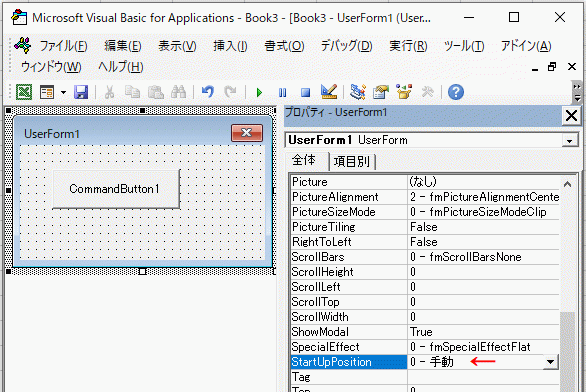
ユーザーフォームのVBAコード
ユーザーフォームが開く直前に実行する、Initializeイベント内に記述します。
'フォームの左位置
UserForm1.Left = 50
'フォームの上位置
UserForm1.Top = 10
End Sub
ユーザーフォームを開いた画面
下画像はExcelからユーザーフォームを開いた画面で、Excel画面がユーザーフォームの下にあります。
左位置50、上位置10の座標を指定しています。
この画像により呼び出したExcel画面ではなく、Windows画面(デスクトップ)が基準になっていることが分かります。
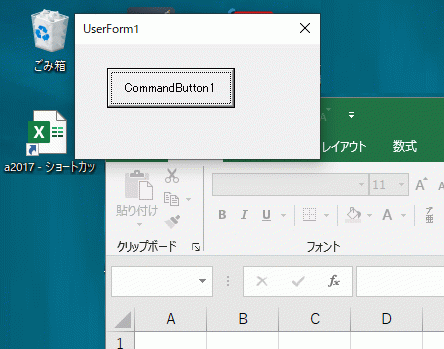
Homeに戻る > Excel フォームのTipsへ
■■■
このサイトの内容を利用して発生した、いかなる問題にも一切責任は負いませんのでご了承下さい
■■■
当ホームページに掲載されているあらゆる内容の無許可転載・転用を禁止します